Visma DI
Integrasjon med Visma Business Regnskapsbyrå
Generelt
Dersom du skal benytte Visma Business Regnskapsbyrå på en eller flere klienter, må du aktivere for dette på de klientene dette gjelder.
Du får da bl.a. muligheten til å overføre fakturatransaksjoner direkte fra DI-Office Fakturering til Visma Business, samt du kan starte opp rutiner i Visma Business direkte fra menyen i DI-Office.
Opprette brukere i Visma Business
Før du kan starte med å overføre data mellom systemene, eller starte opp rutiner direkte i Visma Business fra DI-Office, må du ha en bruker som er konfigurert for dette.
Bruker som skal benyttes i integrasjonen mellom DI-Office og Visma Business må ha tilgang til de relevante klientene i Visma Business.
|
NB! Standard bruker system i Visma Business anbefales ikke benyttet. Den anbefales å sette opp unik bruker for hver medarbeider som skal benytte integrasjonen fra DI-Office. |
Det er også mulig å sette opp Windows-innlogging i forbindelse med pålogging i Visma Business, og i disse tilfellene håndteres passordet og innloggingen av Microsoft Windows. Visma Business må konfigureres for å tillatte integrasjon med Windows-innlogging. Kontakt din driftsansvarlig for Visma Business for å sette opp dette.
Oppsett for aktivering av eksisterende klient
For å aktivere en eksisterende klient til å benytte Visma Business som regnskapssystem, må du sette at klienten benytter regnskapssystemet Visma Business.
Dette setter du opp ved å velge Hjem (Klientens navn) i bildevelgeren til venstre på klienten, og deretter går til Egenskaper | Innstillinger. Under gruppen ERP finner du egenskapen Regnskapssystem som skal settes til Visma Business:
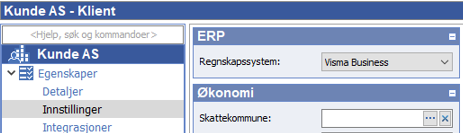
Du kan også se hvilket regnskapssystem som er valgt, og samtidig endre system som benyttes fra båndet øverst i bildet, under fanen Klient, og gruppen Regnskapssystem:

Når du har valgt Visma Business som regnskapssystem, dukker det opp et bilde hvor du kan sette opp nødvendige parametre for integrasjonen:
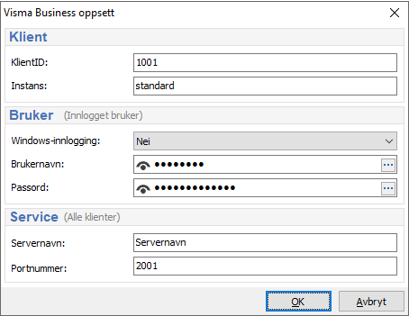
|
Tips! Du får tilgang til det samme bildet i ettertid ved å velge fanen Klient i båndet øverst i bildet, og deretter Generelt | Integrasjoner | Visma Business oppsett under gruppen Innstillinger. |
Klient
I bildet fyller ut ID på klienten i Visma Business, og hvilken instans denne finnes på.
|
Merk! Instans vil normalt være standard. Sjekk dette med din driftsansvarlig for Visma Business. |
Bruker
Dersom det ikke benyttes Windows-innlogging i Visma Business og dette er første klient du setter opp integrasjonen på, setter du her inn din bruker som er opprettet i Visma Business og tilhørende passord. Bruker du setter inn her gjelder for innlogget bruker og vil således gjelde alle dine klienter.
|
NB! Det anbefales at din bruker i Visma Business benyttes her. Dette for at logging skal bli korrekt i Visma Business. Standard bruker system i Visma Business anbefales ikke benyttet. |
Benyttes det derimot Windows-innlogging i kommunikasjonen mot Visma Business, håndteres brukernavn og passord av Microsoft Windows og feltene vil ikke være tilgjengelig for endring.
|
Merk! Visma Business må konfigureres for å tillatte integrasjon med Windows-innlogging. Kontakt din driftsansvarlig for Visma Business for å sette opp dette. |
Service
Her setter du opp servernavn og portnummer til Visma Business. Ta kontakt med din driftsansvarlig for riktig servernavn og portnummer.
|
Merk! Dette gjelder for alle klienter, og gjøres kun første gang du setter opp en klient mot Visma Business. Endring her gjelder for hele installasjonen (alle klienter). |
Klientinformasjon i Visma Business
Informasjon om klienten i Visma Business, og mulighet for å endre brukernavn og passord, finnes også under Hjem (Klientens navn) | Egenskaper | Integrasjoner i menyen til venstre i bildet:
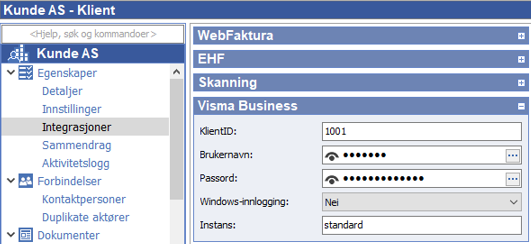
Minner om at KlientID og Instans gjelder for klient, samt at Brukernavn, Passordog Windows-innlogging gjelder for deg som medarbeider.
Import av nye klienter fra Visma Business
Du kan importere nye klienter direkte fra Visma Business og automatisk opprette disse som klienter i DI-Office. Dette gjør du ved å velge fanen Klienter i båndet øverst i hovedbildet, og deretter Importer fra Visma Business i gruppen Visma Business.

Du får da opp et eget importbilde hvor du kan finne nye klienter i Visma Business, og velge om du ønsker å importere kontoplan, avdelinger, prosjekter, kunder og medarbeidere:

|
Kommando |
Beskrivelse |
|
|---|---|---|
|
Klienter |
||
|
Insans |
Her setter du inn hvilken instans av Visma Business du skal sjekke etter nye klienter mot. Instans vil normalt være standard. Sjekk dette med din driftsansvarlig for Visma Business. |
|
|
Finn klienter |
Når du klikker på Finn klienter søker importprogrammet etter nye klienter i Visma Business basert på valgt instans. Når søket er ferdig, vises en listen over tilgjengelig klienter som kan importeres i bildet:
Fjern evt. krysset i kolonnen for Importer om du ikke ønsker å importere klienten. |
|
|
Import |
||
|
Importer kontoplan |
Bestemmer om kontoplan skal importeres i forbindelse med oppretting av nye klienter. Fjern krysset for å utelate dette fra importen. |
|
|
Importer avdelinger |
Bestemmer om avdelinger skal importeres i forbindelse med oppretting av nye klienter. Fjern krysset for å utelate dette fra importen. |
|
|
Importer prosjekter |
Bestemmer om prosjekter skal importeres i forbindelse med oppretting av nye klienter. Fjern krysset for å utelate dette fra importen. |
|
|
Importer kunder |
Bestemmer om kunder skal importeres i forbindelse med oppretting av nye klienter. Fjern krysset for å utelate dette fra importen. |
|
|
Importer medarbeidere |
Bestemmer om medarbeidere skal importeres i forbindelse med oppretting av nye klienter. Fjern krysset for å utelate dette fra importen. |
|
|
Diskbokstav |
Dette angir hvilken diskbokstav nye klienter blir tilordnet. Klientnummer blir tildelt fortløpende fra 1 og oppover.
|
|
|
Slik gjør du:
|
Import av data fra Visma Business
På eksisterende klienter kan du velge å oppdatere kontoplan, avdelinger, prosjekter, kunder og medarbeidere fra Visma Business ved å velge fanen Visma Business i båndet øverst i klientbildet, og deretter Importer fra Visma Business i gruppen Import.
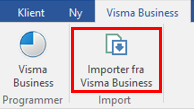
Du får da opp et eget importbilde hvor du kan velge om du ønsker å oppdatere kontoplan, avdelinger, prosjekter, kunder og medarbeidere fra Visma Business:
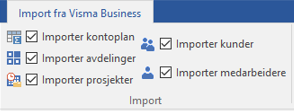
Som standard vil programmet hente inn kontoplan, avdelinger, prosjekter, kunder og medarbeidere fra Visma Business. Du kan fjerne krysset på det du ikke ønsker å importere.
For å starte importen klikke du på knappen Importer nederst til høyre i bildet.
Du får da dette spørsmålet:
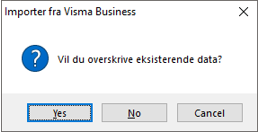
|
Valg |
Beskrivelse |
|---|---|
|
Ja |
Informasjon i DI-Office blir overskrevet med informasjon fra Visma Business. Eks. kunder blir oppdatert med navn og adresse mv. Nye kunder osv. blir opprettet. |
|
Nei |
Kun nye elementer blir lagt til i DI-Office. Eks. finnes kunde 10001 fra før i DI-Office blir ikke denne overskrevet med informasjon fra Visma Business. |
|
Avbryt |
Avbryter importen. Ingen data blir importert til DI-Office. |
Oppstår det noen feil under importen får du en rapport til slutt som lister opp problemer som oppstod.
Egenskaper på klienten
Før du kan overføre faktura til Visma Business må du gå gjennom egenskapene.
|
NB! Kundenummer som benyttes på faktura som skal overføres til Visma Business må ligge innenfor intervallet for kunder i Visma Business under Administrasjon | Bedriftsparametre | Generelt | Kontonr-serier. |
Produkter / Salgskonti
Alle produkter i DI-Office Fakturering må være koblet til salgskonti som finnes i Visma Business. Du kan redigere produktene ved å gå til DI-Office | Salg | Produkter i menyen til venstre i bildet.
Dersom du ønsker å benytte salgskonti som ikke finnes i Visma Business, må disse opprettes i Visma Business først før du kan overføre fakturaer. Dersom du ønsker å benytte salgskonti som finnes i Visma Business, men ikke i DI-Office Fakturering, må disse først opprettes i DI-Office Fakturering. Dette gjør du ved å velge Klient i båndet, og deretter velger du Økonomi | Kontoplan under gruppen Innstillinger.
MVA / Avgiftskoder
Alle avgiftsnivå som benyttes må gjennomgås og korrekt avgiftskode i Visma Business må settes på disse.
Dersom du ikke ønsker å endre på avgiftskodene, kan du sette inn kode som skal benyttes i Visma Business i kolonnen for Brukerdefinert kode i stedet.
MVA-koder kan settes ved å velge Klient i båndet, og deretter Økonomi | MVA under gruppen Innstillinger.
Aktivere transaksjonsbehandling
Du må aktivere for transaksjonsbehandling (overføring av faktura til Visma Business) på klienten.
|
NB! Overføring av fakturajournal til Visma Business forutsetter at du har lisens på VBS Server integration og at denne tjenesten er konfigurert og kjører. |
Dette gjør du ved å velge Klient i båndet, og deretter Økonomi | Fakturering under gruppen Innstillinger:
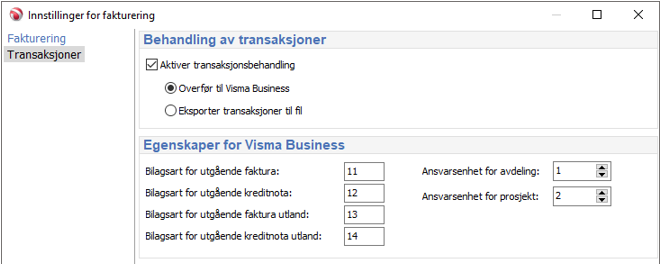
Kryss av for Aktiver transaksjonsbehandling i bildet.
I tillegg må du sette opp hvilke bilagsarter du benytter for utgående faktura og kreditnota, samt evt. ansvarsenhet som benyttes for avdeling og prosjekt.
Når du overfører fakturatransaksjoner vil nye kunder som er benyttet under faktureringen bli opprettet i Visma Business, og endrede opplysninger på eksisterende benyttede kunder blir oppdatert.
Fra kunde overføres følgende felter: Kundenummer, Navn, Postadresse (Adresse1, Adresse2, Adresse3, Adresse4, Postnummer, Land), Organisasjonsnummer, Bankkontonummer, Valuta, E-post1, Web1, Web2, Telefon og Mobiltelefon.
Fra kontaktpersoner på kunden overføres følgende felter: Navn, Postadresse (Adresse1, Adresse2, Adresse3, Adresse4, Postnummer, Land), Bankkontonummer, Valuta, E-post1, Web1, Web2, Telefon og Mobiltelefon.
Oppstart av rutiner i Visma Business
Når du har aktivert for Visma Business, vil du kunne se Visma Business som valg nederst i Bildevelgeren til venstre i klientbildet.
Fra dette valget kan du starte opp Visma Business ved å velge Visma Business i gruppen Programmer i båndet øverst i bildet.
I bildet vil du også kunne se den samme menystrukturen som finnes i Visma Business, slik at du enkelt kan åpne ønsket vindu direkte i Visma Business fra DI-Office:
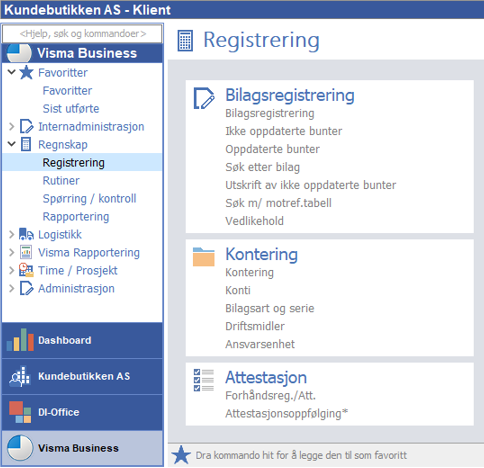
Du kan også legge til favoritter i bildet.
|
Tips! Dersom rutiner er endret eller det er lagt til nye brukerdefinerte bilder i Visma Business, kan du hente inn disse ved å velge Generelt | Integrasjoner | Oppdater Visma Business menystrukter i klientbildet under fanen Klient. |
Transaksjoner fra Visma Business
Det er mulig å hente inn transaksjoner fra Visma Business for bruk i datafangst i DI-Office ved å gå til klientlisten, og velge fanen Klienter, og deretter Transaksjoner under gruppen Visma Business i båndet øverst i bildet.
Du får da opp et slikt bilde hvor du kan velge dato fra og til du ønsker å hente inn:
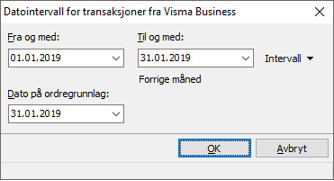
Til og med dato fra forrige gang du hentet ut transaksjoner fra Visma Business blir husket av systemet, slik at Fra og med dato blir justert i henhold til dette neste gang du starter opp rutinen. Det er transaksjoner med opprettet dato innenfor intervallet i Visma Business som blir med i tellingen av transaksjonene.
Velg også ønsket dato på ordregrunnlaget. Foreslått dato er dagens dato.
Transaksjoner fra Visma Business omfatter oppsummering av transaksjoner fra hovedbok, leverandører, kunder og driftsmidler. Disse blir samlet på datafangst ID 11001.
Ordregrunnlag blir dannet i DI-Office Fakturering på bakgrunn av antall transaksjoner, dersom datafangstlink er definert.
|
NB! På klienter hvor datafangst skal faktureres, må koden Datafangst til ordregrunnlag settes til Ja. Denne koden finner du ved å åpne klienten og deretter gå til Hjem (Klientens navn) | Egenskaper | Innstillinger i bildevelgeren til venstre. |
Se også

|
Datafangst |

